在CAD繪圖過程中,有些時候會因為圖紙中的標注CAD比例設置不恰當,而導致CAD標注數字太小看不清。那你知道CAD看圖軟件浩辰CAD看圖王電腦版中CAD標注比例怎么調嗎?下面就和小編一起來看看浩辰CAD看圖王電腦版中標注CAD比例的設置技巧吧!
CAD標注比例設置步驟:
如果想要在浩辰CAD看圖王電腦版中設置CAD標注比例,就必須在【編輯模式】下進行操作。所以打開浩辰CAD看圖王電腦版后首先就是要切換至【編輯模式】,然后在菜單欄中依次點擊【測量標注】—【樣式】,即可調出【參數設置】對話框,在其中即可進行CAD標注比例設置(小編此處將圖紙尺寸與真實尺寸的比例設置為100:1)。如下圖所示:
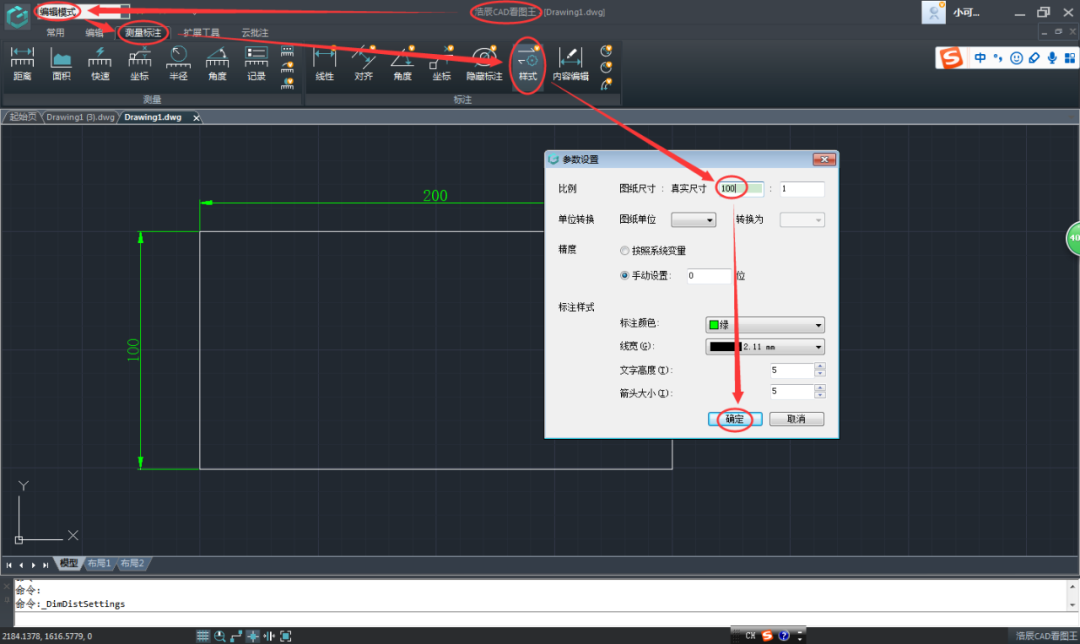
設置完成后點擊【確定】即可;此時再使用【線性】或者【對齊】標注的時候,CAD標注便是設置后的比例了。如下圖所示。
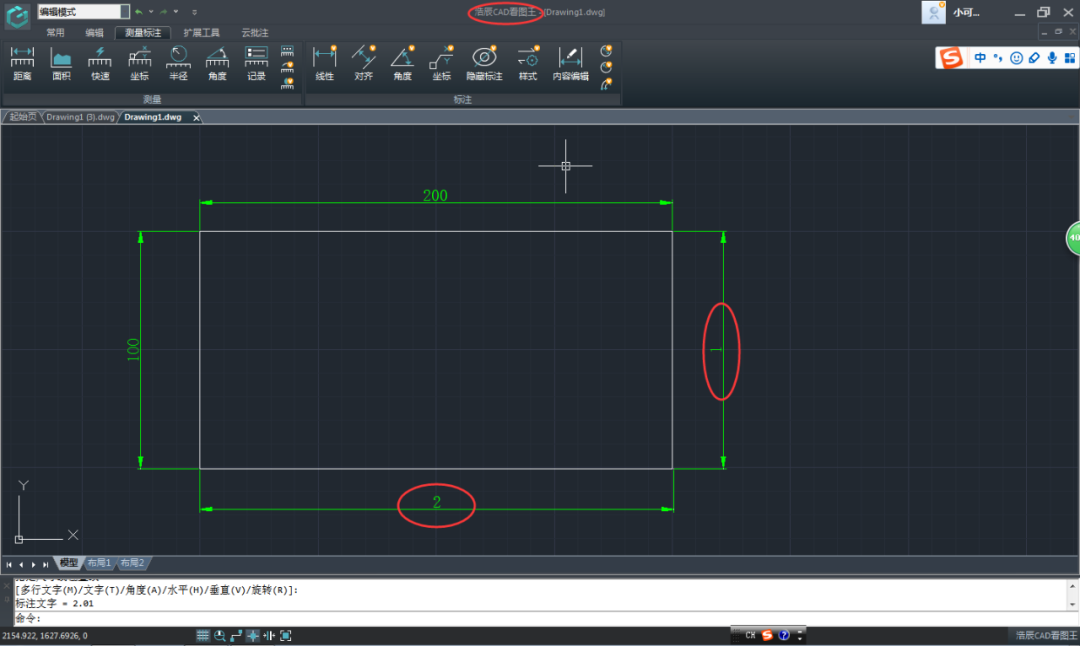
通過上述教程中介紹的操作步驟,大家應該知道怎么在浩辰CAD看圖王電腦版中設置標注CAD比例了,在以后的CAD繪圖中如果遇到此類問題可以參考本篇教程來設置CAD標注比例,想了解更多CAD實用技巧請持續關注浩辰CAD軟件官網教程專區哦!

2022-07-15
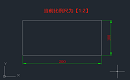
2022-03-25

2021-05-07
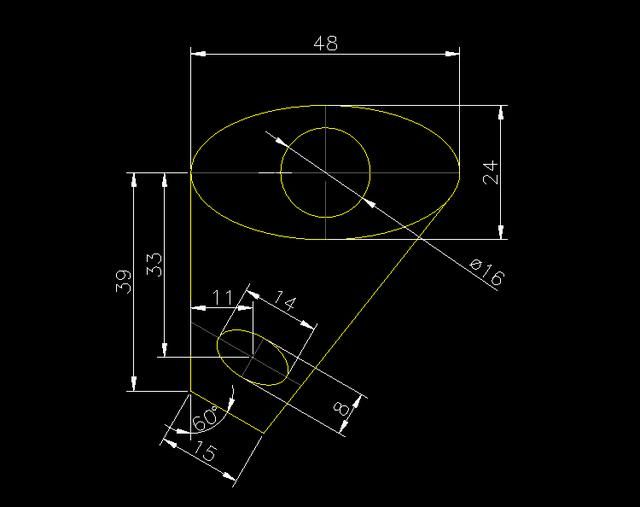
2019-11-15
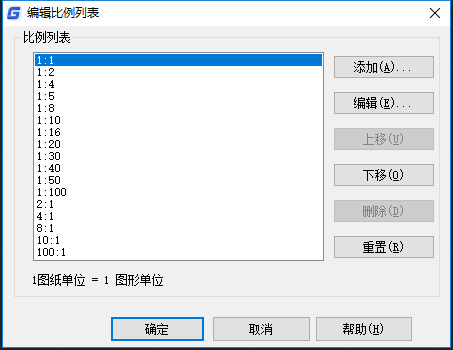
2019-10-29

2019-10-29
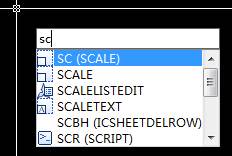
2019-10-29

2019-09-19

2019-09-05
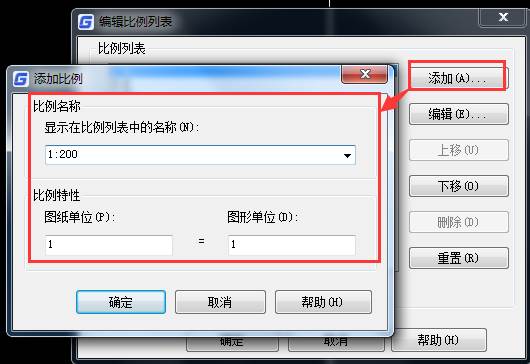
2019-08-29
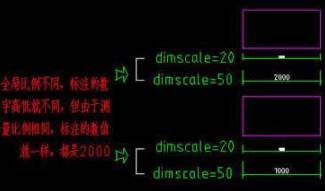
2019-08-29

2019-08-19
